CAD怎么画出水滴?
溜溜自学 室内设计 2021-11-22 浏览:2533
大家好,我是小溜。CAD是一款非常实用的绘图建模软件。软件的应用领域广泛,如建筑、土木工程、电器工程和制造业等,都非常的受欢迎。因此任何图画你都可以使用CAD绘制,那么CAD怎么画出水滴呢?其实只要熟悉了软件命令的使用,许多图案你都可以轻松画出,下面来示范给大家看看。
想要更深入的了解“CAD”可以点击免费试听溜溜自学网课程>>
工具/软件
电脑型号:联想(lenovo)天逸510s; 系统版本:Windows7; 软件版本:CAD2010
方法/步骤
第1步
打开【正交模式】,执行【line】命令,画一条直线。执行【rotate】命令,以直线中心点为基点,复制旋转90度,画出一条垂直线。
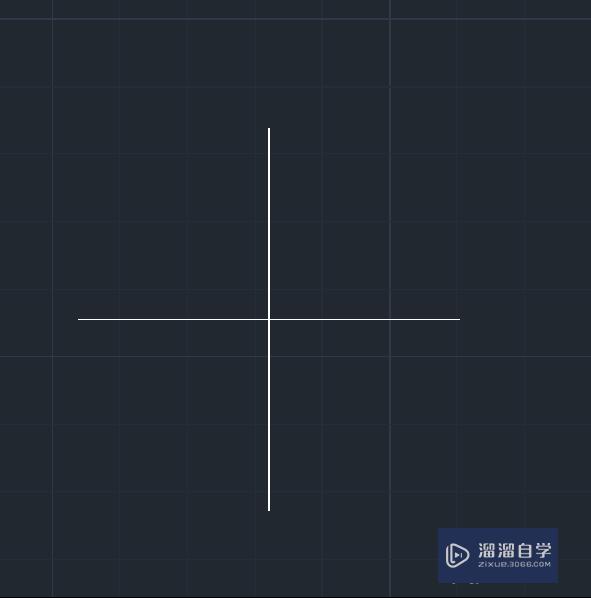
第2步
以十字交叉点为圆心,执行【circle】命令,画直径为10的圆。
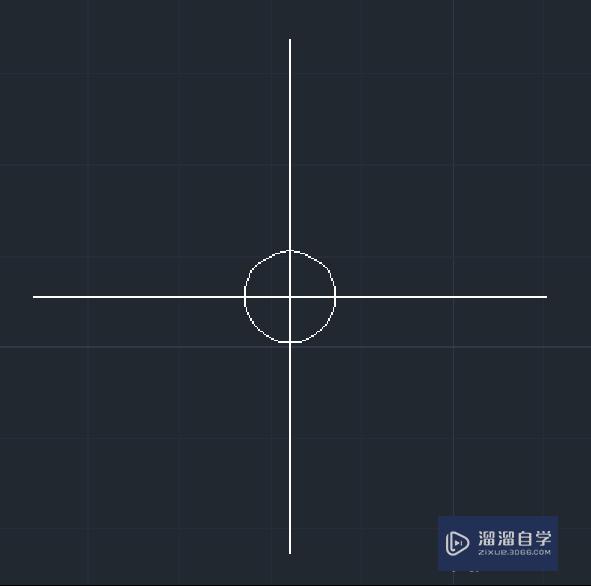
第3步
执行【circle】命令,画直径为15的同心圆。
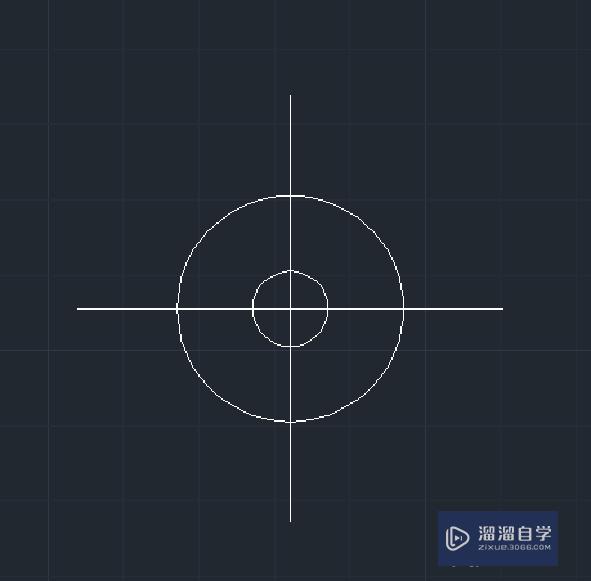
第4步
执行【line】命令,将小圆与水平线相交的两点和大圆与垂直线上部相交的点连接起来。
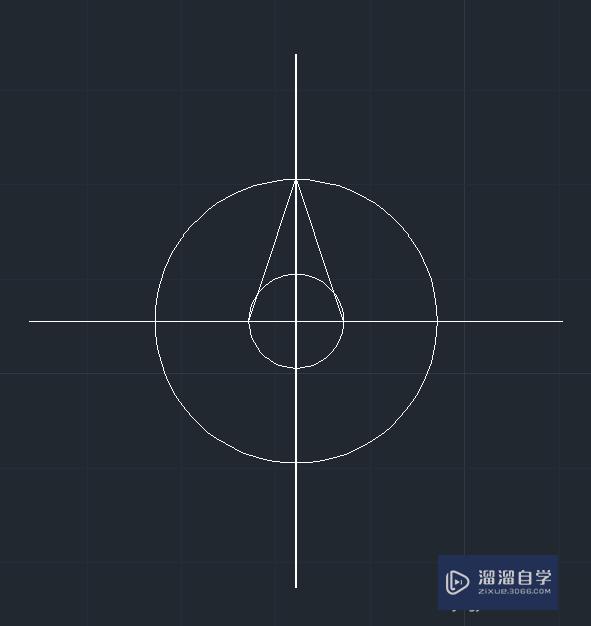
第5步
执行【trim】命令,将不需要的线条删除。
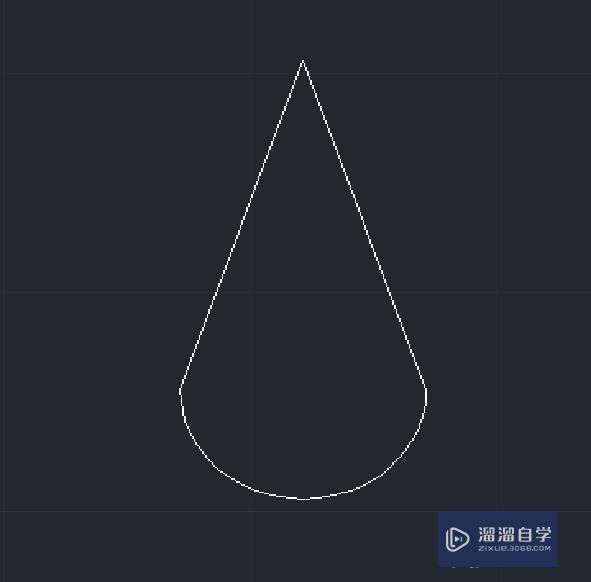
第6步
执行【hatch】命令,调出【图案填充和渐变色】菜单栏,选择填充的颜色,添加拾取点,完成颜色填充。一个小雨滴就做完了。
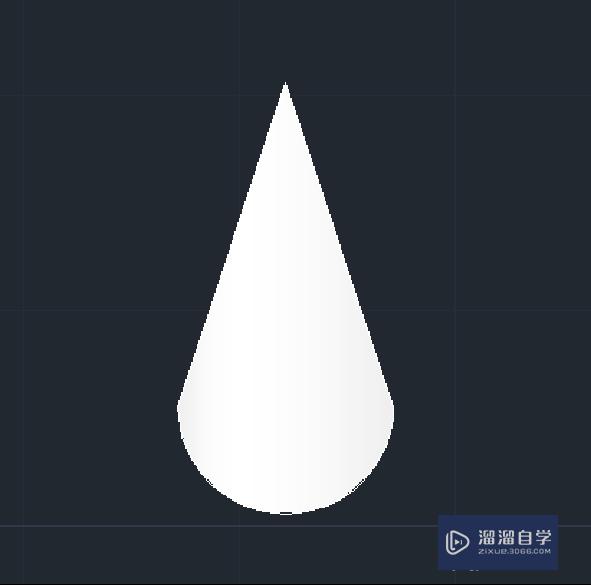
温馨提示
以上就是关于“CAD怎么画出水滴?”全部内容了,小编已经全部分享给大家了,还不会的小伙伴们可要用心学习哦!虽然刚开始接触CAD软件的时候会遇到很多不懂以及棘手的问题,但只要沉下心来先把基础打好,后续的学习过程就会顺利很多了。想要熟练的掌握现在赶紧打开自己的电脑进行实操吧!最后,希望以上的操作步骤对大家有所帮助。
相关文章
距结束 06 天 22 : 54 : 56
距结束 00 天 10 : 54 : 56
首页









